In diesem Artikel wird erläutert, wie Sie das Bedienfeldsymbol „Emoji und mehr“ in der Taskleiste in Windows 11 ein-oder ausblenden.
Auf das Bedienfeld „Emoji und mehr“ in Windows kann zugegriffen werden durch Drücken der Windows-Taste +. (Punkt) oder Windows-Taste + ; (Semikolon), sodass Benutzer ganz einfach Emojis, Symbole und sogar GIFs in ihren Text einfügen können.
Beginnend mit Windows 11 Build 22635.4580 (Beta), eine versteckte Funktion, die das Emoji und das Bedienfeldsymbol zur Taskleiste hinzufügt, wurde hinzugefügt als Experiment. Die Optionen für diese Einstellung sind [Nie], [Während der Eingabe] und [Immer].
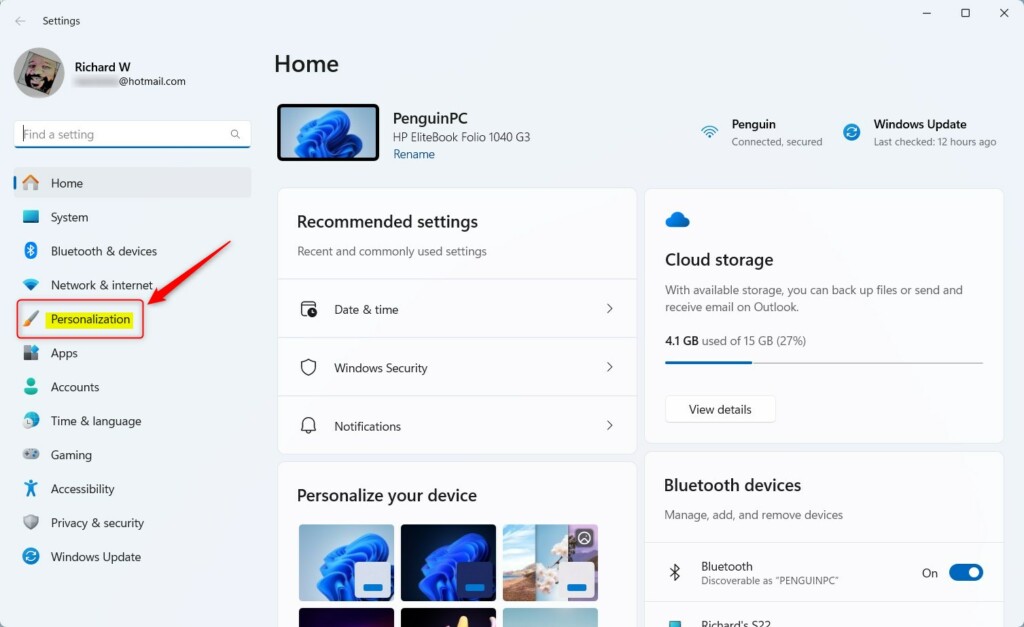
Um diese Erlebnisfunktion auszuprobieren, verwenden Sie das ViVeTool und aktivieren Sie es mit dem folgenden Befehl.
vivetool/enable/id:48504539
Zeigen Sie das Emoji-und mehr-Bedienfeldsymbol in der Taskleiste der Taskleiste an.
Wie bereits erwähnt, eine neue Erlebnisfunktion, die das Emoji-und mehr-Bedienfeld in der Taskleiste hinzufügt Die Taskleiste in der Taskleiste kann mit dem ViVeTool aktiviert werden.
Hier erfahren Sie, wie es geht.
Erfahren Sie zunächst, wie Sie das ViVeTool herunterladen und verwenden Windows.
Öffnen Sie dann ViVeTool über die Eingabeaufforderung oder das Windows-Terminal. Führen Sie den folgenden Befehl aus, um es zu aktivieren und Ihren Computer neu zu starten.
vivetool/enable/id:48504539
Öffnen Sie nach der Aktivierung die Windows-Einstellungen-App.
Sie können dies tun, indem Sie auf klicken Startmenü und wählen Sie Einstellungen. Oder drücken Sie die Tastenkombination (Windows-Taste + I), um die App „Einstellungen“ zu starten.
Wenn die App „Einstellungen“ geöffnet wird, klicken Sie auf „Bluetooth“. & Geräte auf der linken Seite.
Klicken Sie rechts auf die Kachel Taskleiste, um deren Einstellungen zu öffnen.

Wählen Sie unter Symbole in der Taskleiste die Kachel „Emoji und mehr“ aus. Verwenden Sie dann das Dropdown-Menü Pfeil, um eine der Optionen auszuwählen:
Nie Während der Eingabe Immer 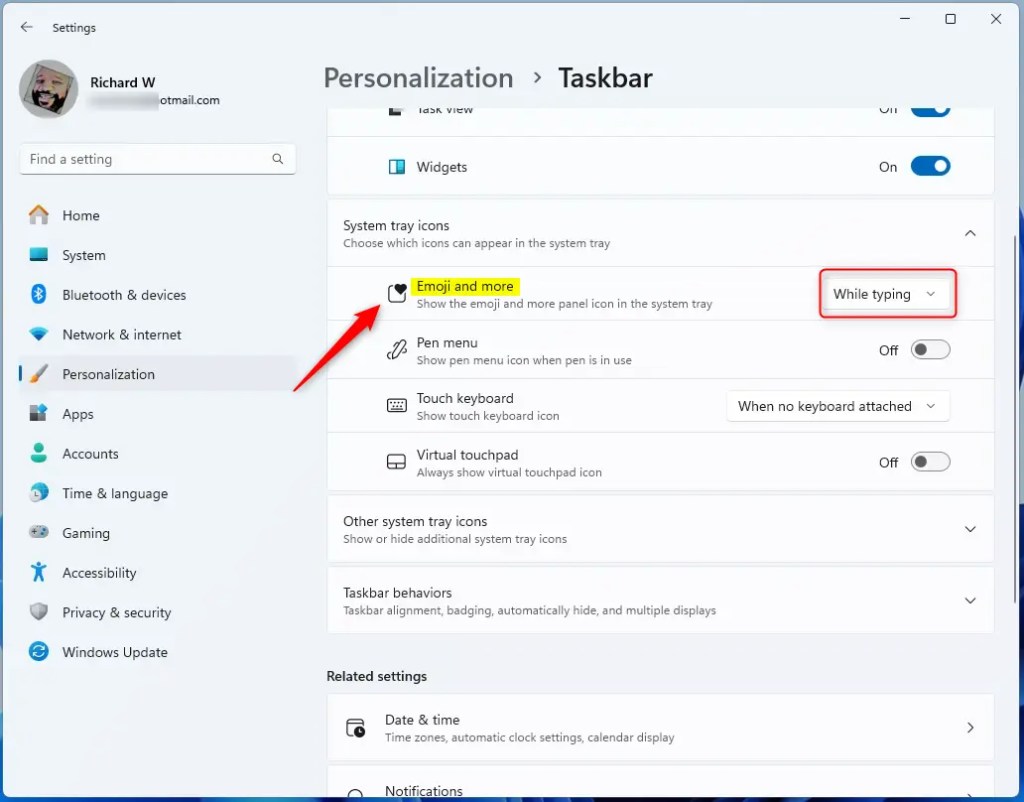
Schließen Sie die Einstellungen app, wenn Sie fertig sind.
Aktivieren oder deaktivieren Sie Emoji und mehr in der Taskleiste mit dem Registrierungseditor
Eine andere Möglichkeit Um das Emoji-und weitere Bedienfeld in der Taskleiste zu aktivieren oder zu deaktivieren, verwenden Sie den Windows-Registrierungseditor.
Denken Sie daran, vor der Erstellung eine Sicherung Ihrer Registrierung vorzunehmen Nehmen Sie keine Änderungen vor oder erstellen Sie vorsichtshalber einen Systemwiederherstellungspunkt.
Öffnen Sie zunächst die Windows-Registrierung und navigieren Sie zum Ordnerschlüsselpfad unten.
Computer\HKEY_CURRENT_USER\Software\Microsoft\TabletTip\1.7
Rechtsklick 1.7 > Neu > DWORD-Wert (32-Bit) und Benennen Sie das neue DWORD EmojiAndMoreIconVisibilityState.
Doppelklicken Sie auf EmojiAndMoreIconVisibilityState und ändern Sie den Wert in eine der folgenden Optionen:
Nie=0 Während typing=1 Immer=2 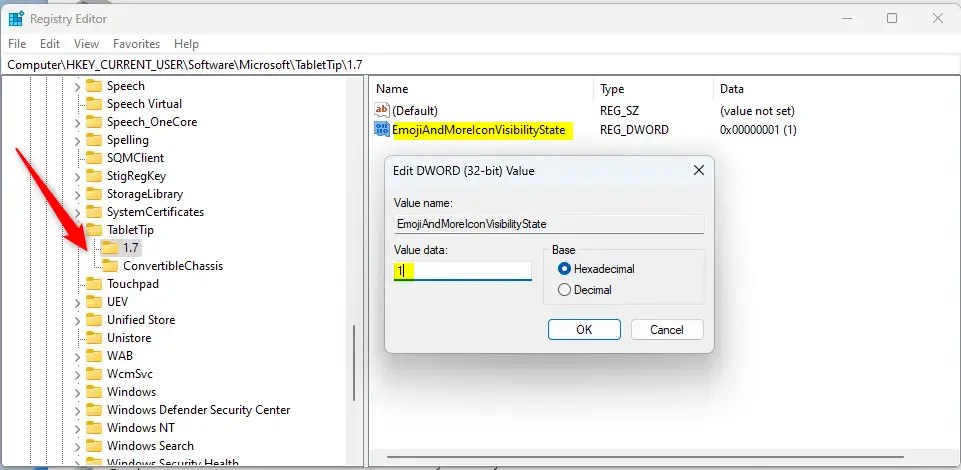
Sie Möglicherweise müssen Sie Ihren Computer neu starten, um die Änderungen zu übernehmen.
Das sollte reichen!
Fazit:
Zusammenfassend lässt sich sagen, dass die Verwaltung der Sichtbarkeit des Emoji-und mehr-Bedienfeldsymbols in der Taskleiste in der Taskleiste in Windows 11 Ihr Benutzererlebnis verbessern kann. Hier sind die wichtigsten Erkenntnisse:
Auf das Bedienfeld „Emoji und mehr“ kann über Tastaturkürzel zugegriffen werden, um schnell Emojis und GIFs einzufügen. Eine neue Funktion ermöglicht es Benutzern, das Bedienfeldsymbol in der Taskleiste ein-oder auszublenden und so Anpassungsoptionen bereitzustellen. Zur Aktivierung dieser Funktion ist ViVeTool erforderlich, und Benutzer müssen ihre Computer nach der Änderung neu starten. Die Emoji-und weitere Symboleinstellungen können über die Windows-Einstellungen-App oder den Registrierungseditor angepasst werden. Es ist wichtig, Ihre Registrierung zu sichern und einen Systemwiederherstellungspunkt zu erstellen, bevor Sie den Registrierungseditor ändern.
Wenn Sie diese Schritte befolgen, können Sie die Taskleiste ganz einfach an Ihre Vorlieben anpassen und Ihr Windows 11-Erlebnis verbessern.
